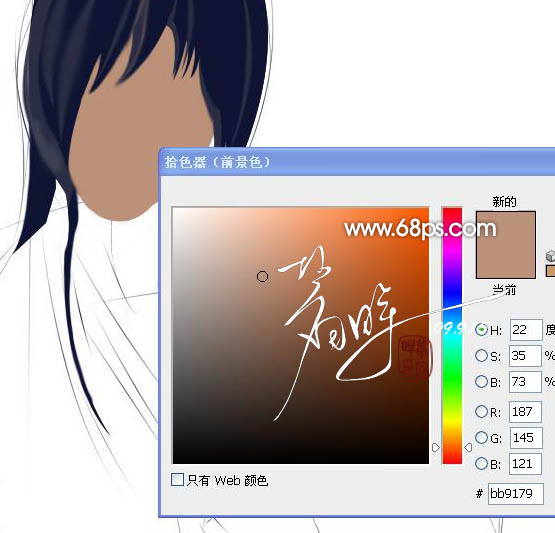PS鼠绘柔美的古典忧伤男孩
发布时间:2015-05-12 来源:查字典编辑
摘要:这次效果非常柔美,人物部分不需要太多的细节刻画,稍微朦胧一点的效果就是美。最终效果局部放大图1、新建一个大小合适的文档,背景填充白色,新建一...
这次效果非常柔美,人物部分不需要太多的细节刻画,稍微朦胧一点的效果就是美。
最终效果

局部放大图

1、新建一个大小合适的文档,背景填充白色,新建一个图层绘制草图,然后慢慢定型。绘制的时候要把握好整体的透视比例,并勾勒出大致的形态。

2、用钢笔顺着草图轮廓勾出头发部分,转为选区后新建一个图层填充颜色:#101332。
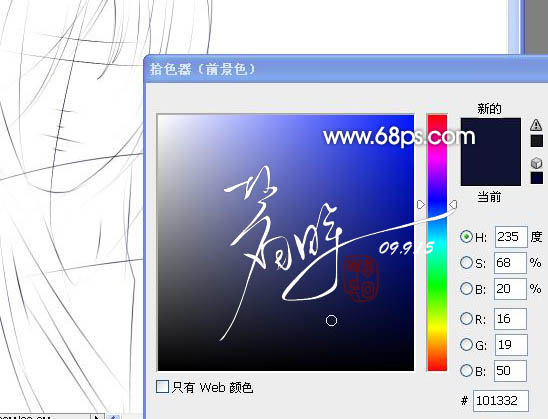
3、同样的方法勾出脸部选区,新建一个图层填充颜色:#bb9179 。